Panasonic TX-50AS600Y, TX-42AS600Y, TX-39AS600YW, TX-39AS600Y, TX-42AS600YW User Manual [et]
...
TX-32AS600Y TX-32ASX603
TX-32AS600YW TX-42ASX603
TX-39AS600Y TX-50ASX603
TX-39AS600YW
TX-42AS600Y
TX-42AS600YW
TX-50AS600Y
e
SPIKKER
Eesti
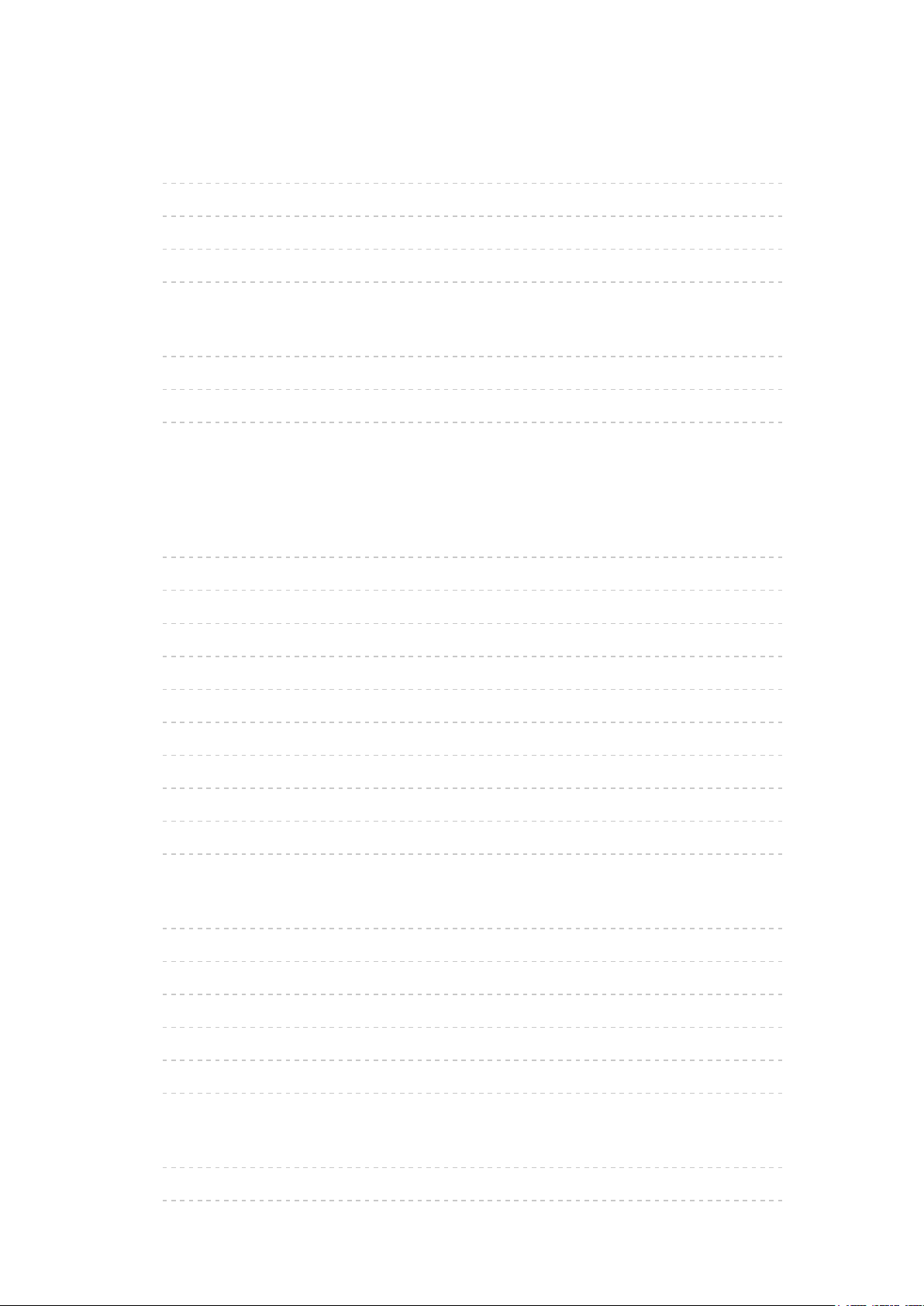
minu koduekraan
minu koduekraan
•Teave 10
•Kuidas kasutada 10
•Seadistused 11
•Ekraanivärv 13
Rakenduste loend
•Teave 14
•Kuidas kasutada 14
•Seadistused 15
Vaatamine
Üldosa
•Põhilised ühendused 16
•Kanali valimine 19
•Informatsiooniriba 21
•Valikute menüü 23
•Subtiitrid 25
•Viimane vaatamine 25
•Väljalülitustaimer 26
•Energiat säästvad funktsioonid 26
•Kellaaja seadistamine 28
•Keel 28
Välised seadmed
•Väline ühendus 30
•Väliste sisendite vaatamine 33
•Teleri kaugjuhtimispuldi kasutamine 35
•HDMI funktsioonid 37
•Teave pesade kohta 39
•Kehtivad sisendsignaalid 40
Parima pildi saavutamiseks
•Režiim 41
•Ümbruse andur 42
- 2 -
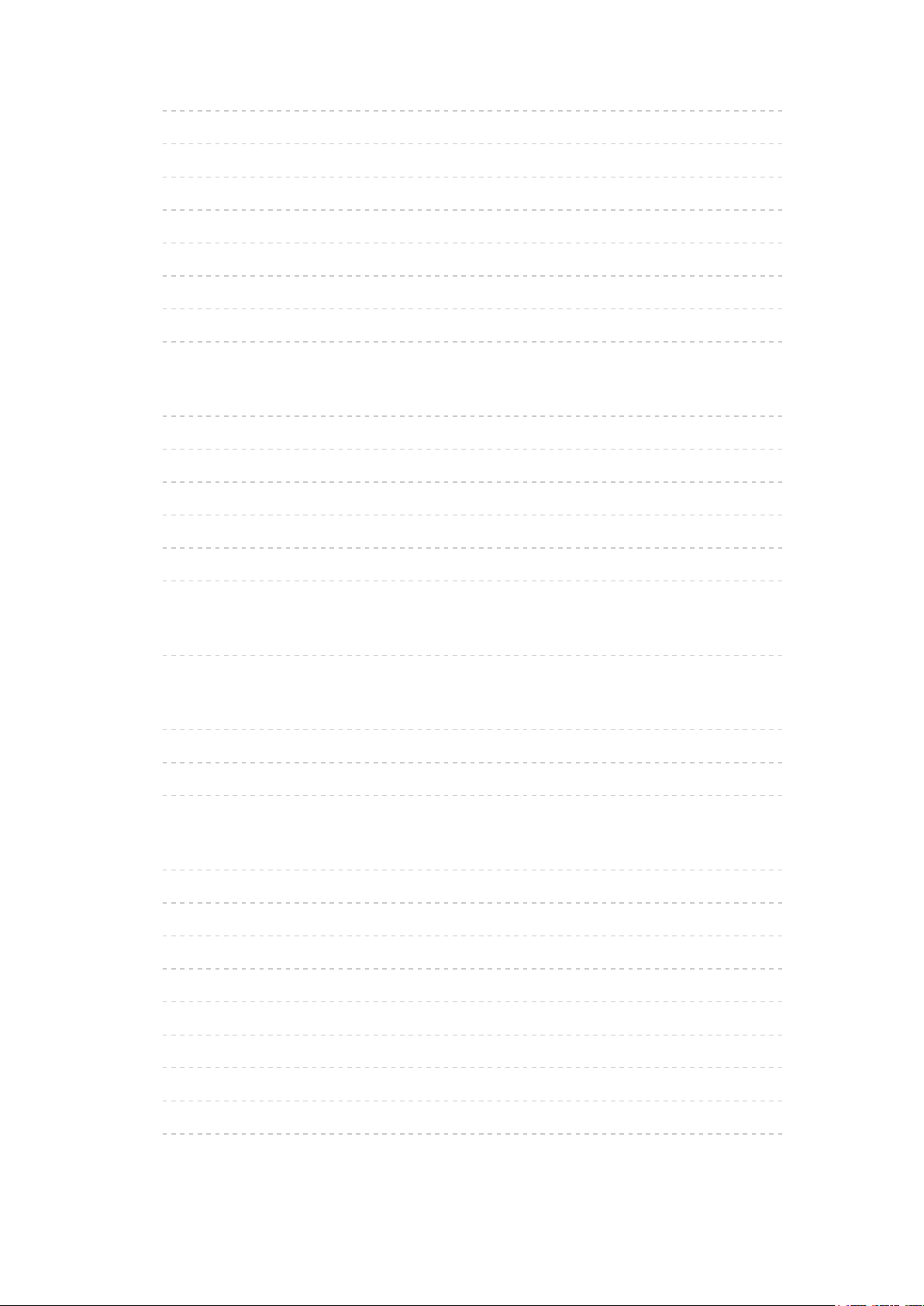
•Pildi formaat 42
•Pildiformaadi kontrollsignaal 44
•Põhiseadistused 46
•Müraeemalduse seaded 47
•Täpsemad sätted 48
•Suvandi sätted 51
•Ekraanisätted 52
•Koopia reguleerimine 53
Parima heli saamiseks
•Helirežiim 54
•Põhiseadistused 55
•Helitugevuse seaded 56
•Häälsuuniste seaded 57
•Heli kirjeldus 58
•Täpsemad seaded 59
Põhi TV-kava
•Telekava kasutamine 62
Teletekst
•Teleteksti vaatamine 66
•Teletekstirežiim 68
•Teleteksti märgistik 69
Kanalite häälestamine ja redigeerimine
•Seadistusmenüü 70
•Favoriitide redig. 70
•Kanalite loetelu 72
•Automaatne seadistamine 74
•Käsitsi häälestus 75
•Uuenda kanalite nimekirja 76
•Uus kanali teade 76
•Signaali olek 77
•Teised seadistused 77
- 3 -
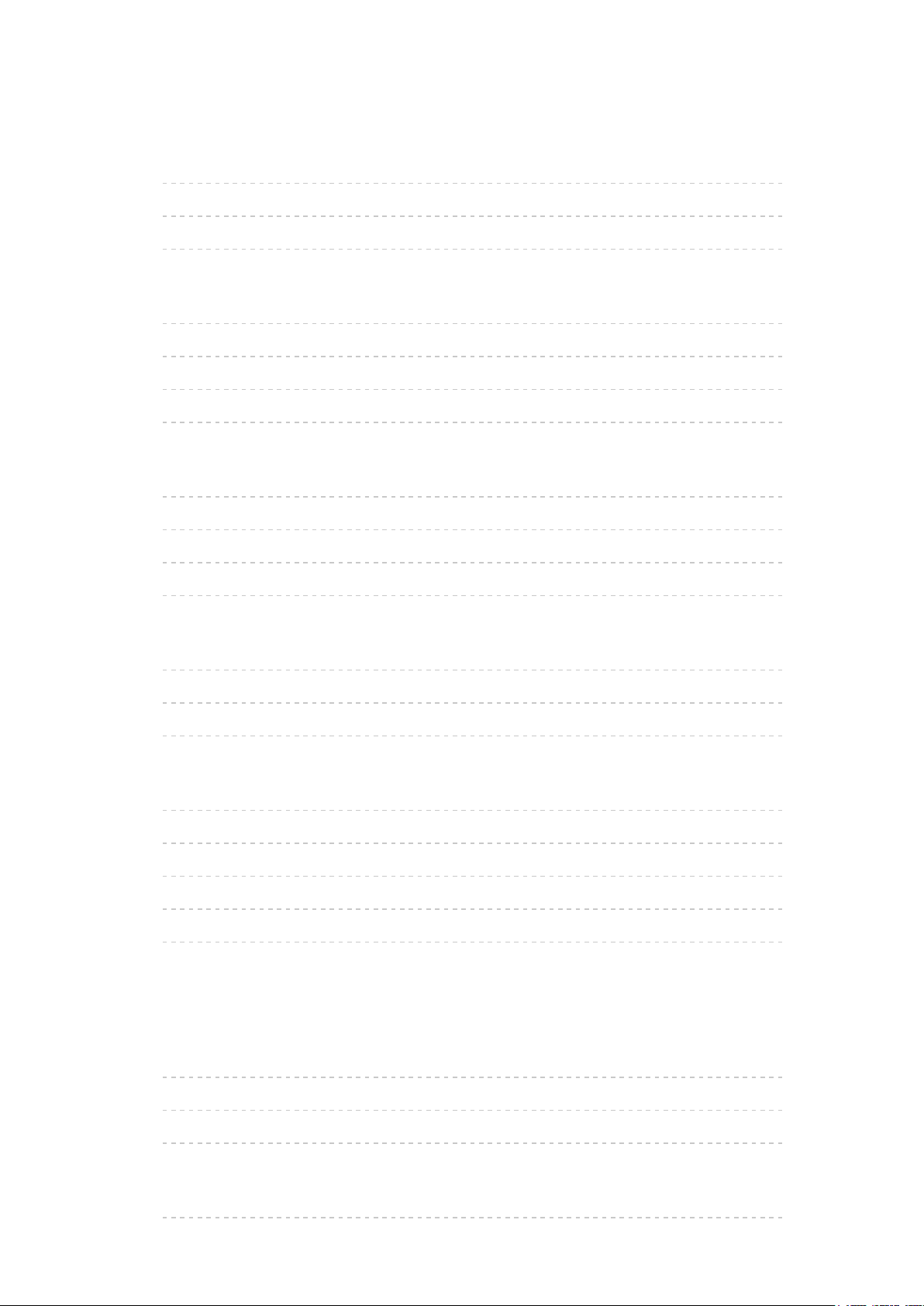
Meediamängija
Meediamängija kasutamine
•Teave 78
•Seadme/režiimivalimine 79
•Võrguseade 81
Fotorežiim
•Faili valimine 82
•Foto vaatamine 82
•Fotode sortimine 83
•Slaidiesituse kasutamine 84
Videorežiim
•Faili valimine 88
•Video vaatamine 89
•Video häälestamine 91
•Heliväljundi seaded 92
Muusikarežiim
•Faili valimine 93
•Muusika esitamine 94
•Muusika seadistus 95
Tehniline teave
•Hoiatused seadme käsitsemisel 96
•USB-seade 96
•Fotovorming 97
•Videovorming 98
•Muusikavorming 101
Võrk
Interneti sisu
•Teave 102
•Interneti sisu valimine 103
•Märkus 104
DLNA
•Teave 105
- 4 -

•DLNA kasutamine 109
Võrguühendused
•Internetiühendus 110
•DLNA-ühendus 111
•Märkus 113
Võrguseadistused
•Võrguühendus 114
•Käsitsi - Traadita 115
•Käsitsi - Juhtmega 118
•Käsitsi - Raadiopääsupunkt 119
•Võrgu olek 120
•My Home Cloudi seadist. 121
•VIERA nimi 122
•TV Remote seadistused 122
•Võrgulingi seaded 123
•Faili jagamise seadist-d 124
•Tarkvara värskendamine 124
•Uue tarkvara teade 124
Fotod
•Faili valimine 125
•Foto vaatamine 126
•Slaidiesituse kasutamine 126
Videod
•Faili valimine 128
•Video vaatamine 129
•Video häälestamine 130
•Heliväljundi seaded 132
Muusika
•Faili valimine 133
•Muusika esitamine 134
•Muusika seadistus 135
DIGA-salvesti
•DIGA-salvesti juhtimine 136
- 5 -
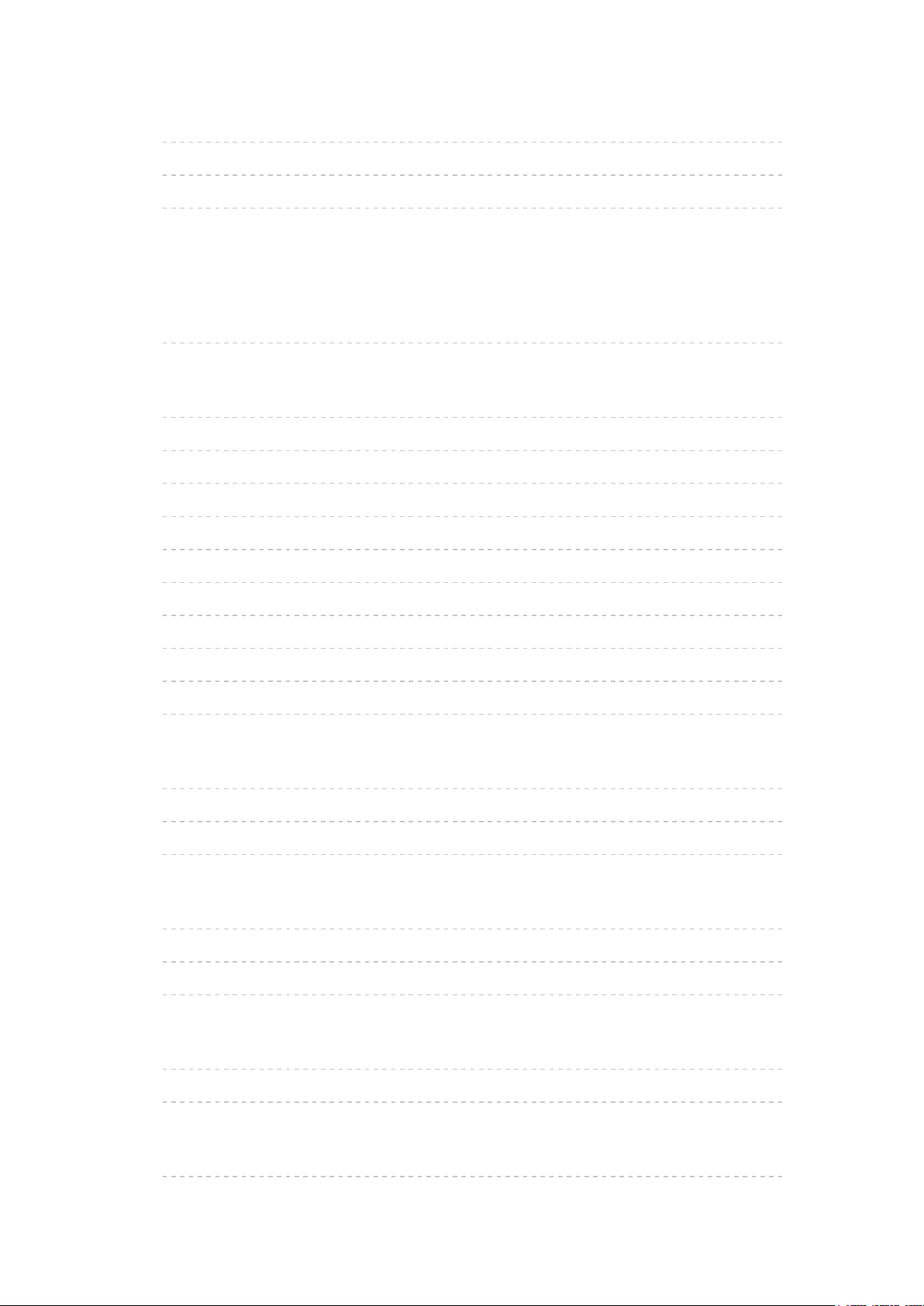
Tehniline teave
•Fotovormingud 137
•Videovorming 138
•Muusikavorming 141
Funktsioonid
Pilt pildis vaade
•Pilt pildis 142
VIERA Link „HDAVI Control™“
•VIERA Linki ülevaade 143
•Ettevalmistused 147
•Lihtne taasesitus 147
•Lingi toide sees 148
•Lingi toide väljas 148
•Puhkereziim 148
•Intelligentne puhkereziim 148
•VIERA Link kontroll 149
•Kõlarite valimine 150
•Märkus 151
Lapselukk
•Lapseluku kasutamine 152
•PIN-kood 153
•Vanemlik piirang 153
Andmeteenuse rakendus
•Andmesideteenuse rakenduse kasutamine 154
•Küpsis 154
•Märkus 155
Tavaliides
•Ettevaatust! 156
•Tavaliidese kasutamine 157
Tarneolek
•Tarneolek 158
- 6 -

Teleri tarkvara uuendamine
•Teave 159
•Automaatne värskendamine 159
•Käsitsi uuendamine 160
Seadistamise tähemärgid
•Numbrinuppude kasutamine 161
Hääljuhtimine
•Hääljuhtimise kasutamine 162
Klaviatuur
•Klaviatuur 164
Seadistused
Seadistusmenüü
•Kuidas kasutada 165
Pilt
•Režiim 167
•Põhiseadistused 167
•Ümbruse andur 167
•Müraeemalduse seaded 168
•Täpsemad sätted 168
•Suvandi sätted 168
•Ekraanisätted 170
•Koopia reguleerimine 170
•Vaikesätete taastus 170
Heli
•Helirežiim 171
•Põhiseadistused 171
•Helitugevuse seaded 172
•Häälsuuniste seaded 173
•Heli kirjeldus 174
•Täpsemad seaded 175
•Vaikesätete taastus 175
- 7 -
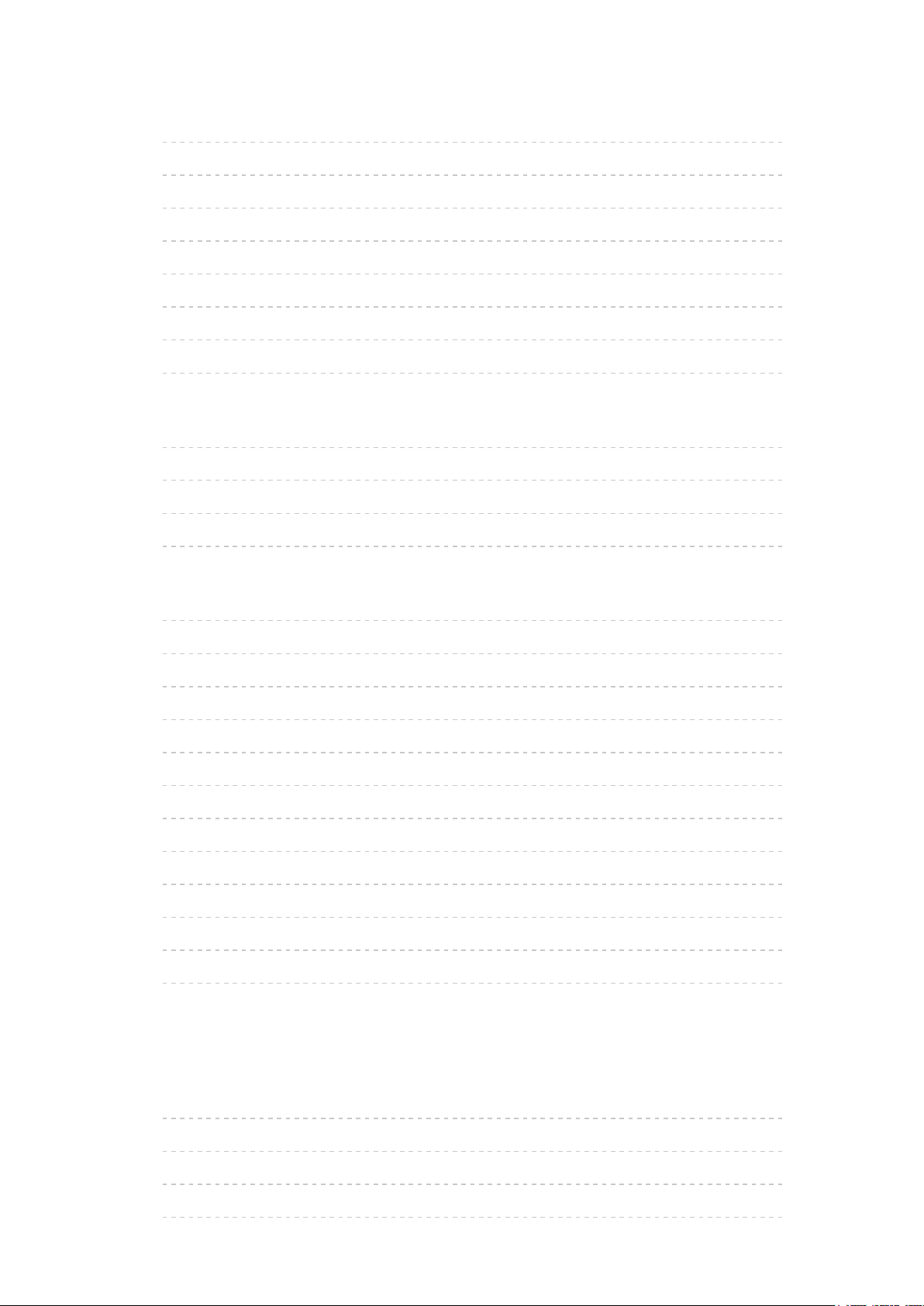
Võrk
•Võrguühendus 176
•Võrgu olek 176
•My Home Cloudi seadist. 176
•VIERA nimi 176
•TV Remote seadistused 176
•Võrgulingi seaded 176
•Faili jagamise seadist-d 176
•Teised seadistused 177
Taimer
•Väljalülitustaimer 178
•Ajavöönd 178
•Automaatne väljalülitus 178
•Signaalita väljalülitus 178
Seadistus
•Eco-navigatsioon 179
•Hääljuhtimise seadistused 179
•USB-seadme häälestus 179
•Lapselukk 179
•Häälestusmenüü 179
•Keel 181
•Ekraani seaded 182
•Tavaliides 184
•VIERA Linki sätted 184
•Andmeteenuse rakendus 185
•Süsteemi menüü 185
•Muud seaded 186
Tugi
KKK
•Pilt 187
•Digitelevisioon 189
•Analoogtelevisioon 190
•Heli 191
- 8 -
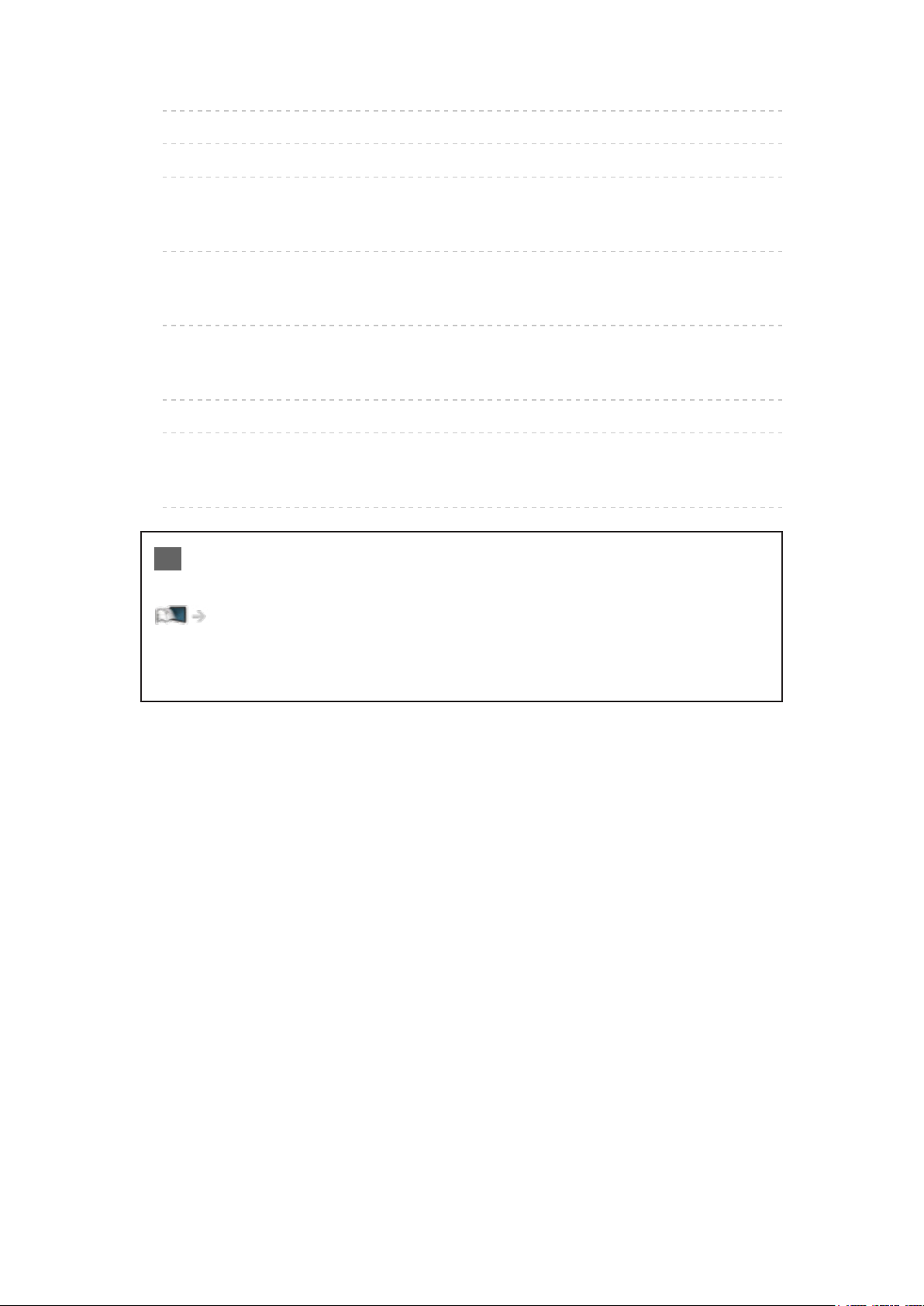
•HDMI 192
•Võrk 193
•Muu 194
Hooldus
•Hooldamine ja puhastamine 196
Teave
•Spikrimenüü kasutamine 197
Valikulised tarvikud
•Suhtluskaamera 198
•Seinakinnitusega kronstein 198
Litsents
•Litsents 199
OK Kastis olevad tähed tähistavad kaugjuhtimispuldi nuppe.
Menu Sinist värvi tähed tähistavad ekraanikuva elemente.
Viited käesolevas spikris eSPIKKER
●
Käesolevas spikris eSPIKKER kasutatavad kujutised on ainult
illustratiivse tähendusega.
- 9 -

minu koduekraan
minu koduekraan
Teave
„minu koduekraan“ on värav telerisse, rakendustesse jms.
Selle abil on võimalik allnäidatud moel (näide) pääseda lihtsalt
erifunktsioonidesse, nagu meediamängija, videod, mängud, suhtlusvahendid
jms.
HOME
OK
OK HOME
Koduekraan
Valitud sisu ekraan (teler, rakendused jne)
Koduekraani valimine
– Võimalik on valida või lisada teile sobivat Koduekraan kuva.
Kuidas kasutada
Koduekraan annab juurdepääsu erifunktsioonidele, nagu meediamängija,
teler, interneti sisu, andmeteenused, suhtlusvahendid jms.
1. Kuvage Koduekraan nupuga HOME.
(Näide)
- 10 -
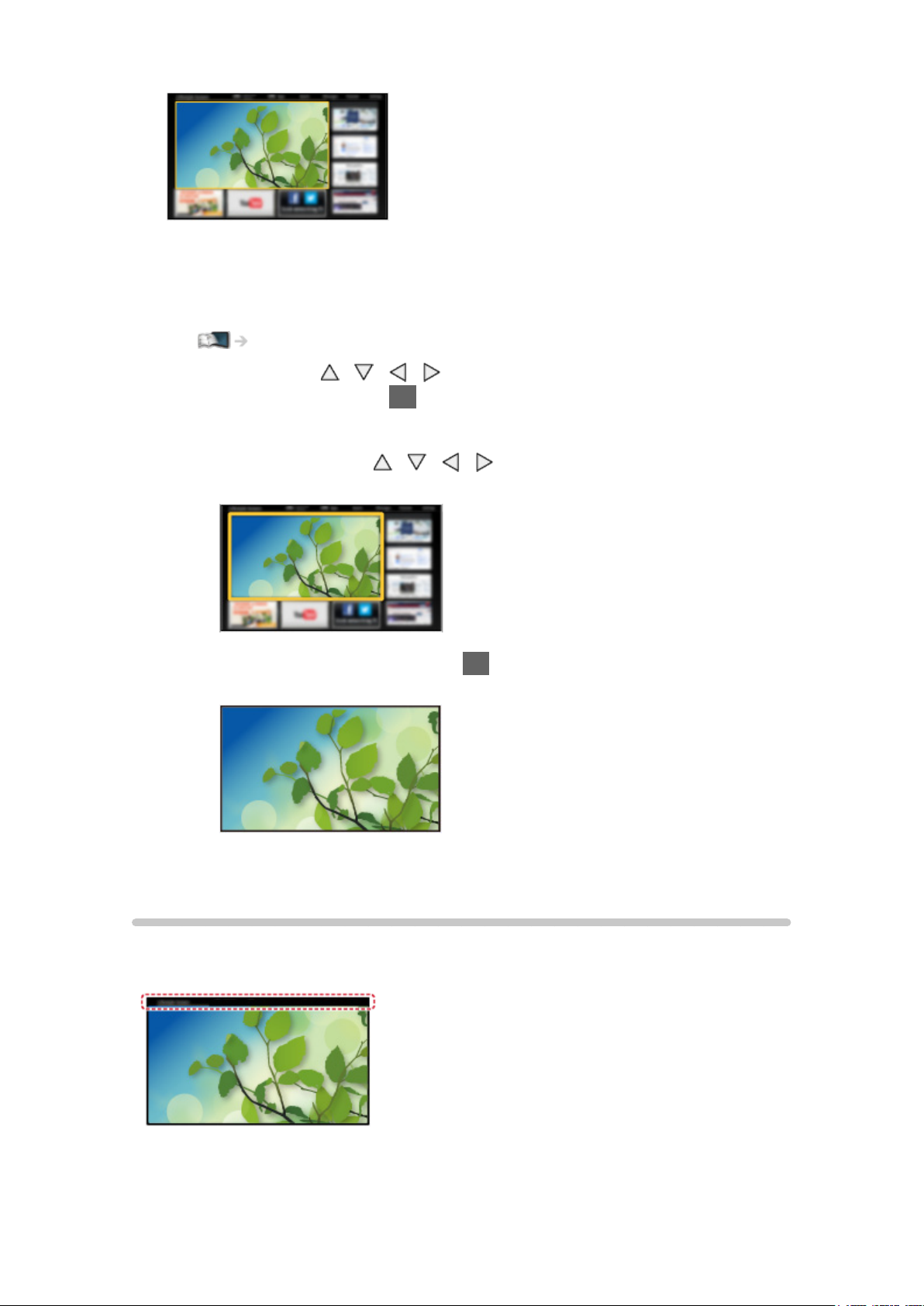
●
Teleri sisselülitamisel kuvatakse viimati vaadatud Koduekraan.
●
Vajutage uuesti, et valida või lisada oma eelistatud Koduekraan
lahendus.
minu koduekraan > minu koduekraan > Seadistused
2. Valige nuppudega / / / funktsioon ning vajutage
juurdepääsemiseks nuppu OK.
●
Täisekraanil telepildi vaatamine
1) Valige nuppudega
/ / / telesaate vaataja.
(Näide)
2) Vajutage vaatamiseks nuppu OK.
(Näide)
●
Vaadake ka tööriistajuhendist jaotist Õpetus.
Seadistused
Valige ekraani ülaosas asuvast tööriistajuhist seadistusmenüü.
(Näide)
- 11 -
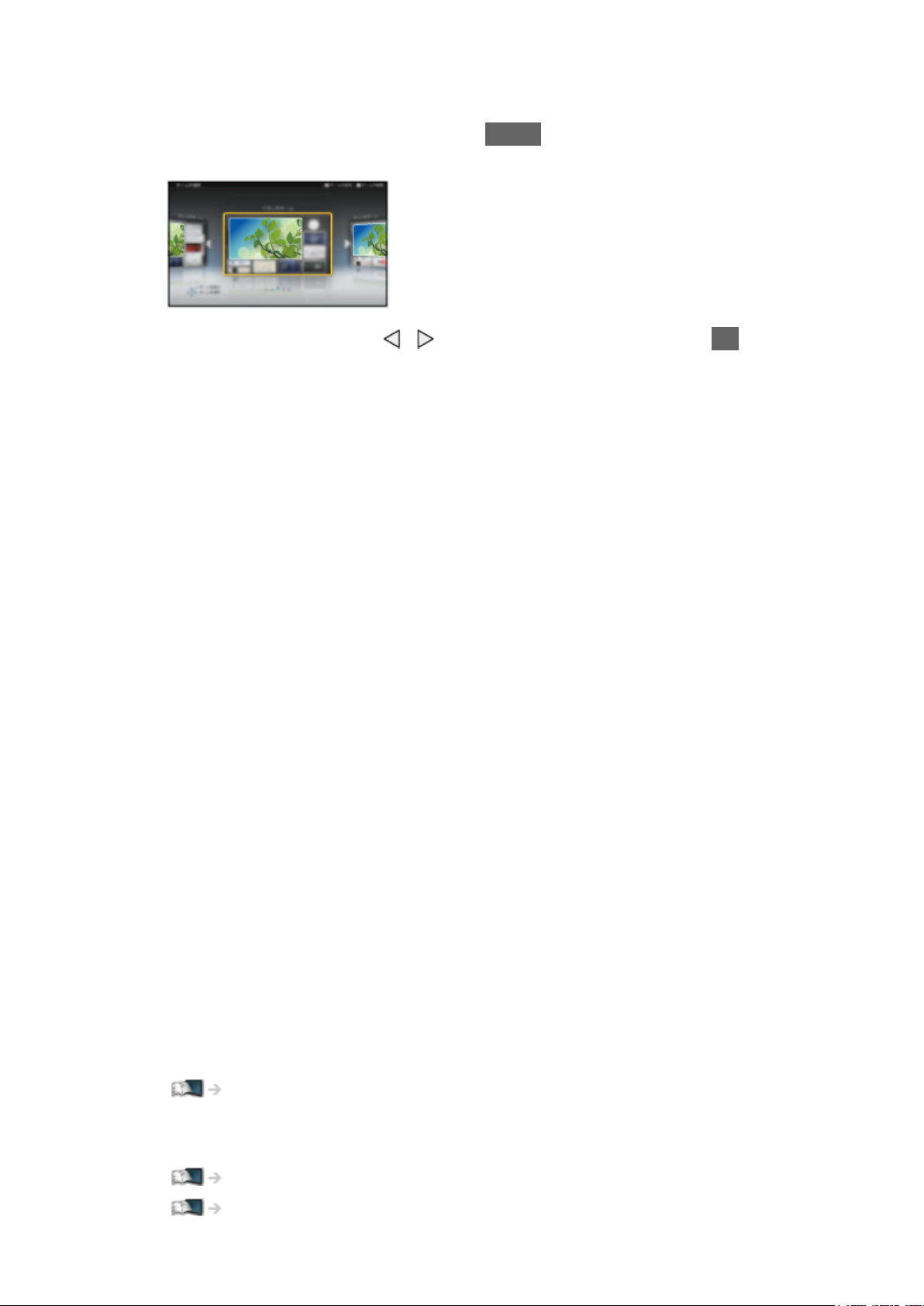
■ Koduekraani valimine
1. Kuvage Koduekraani valimine nupuga HOME.
(Näide)
2. Valige ekraan nuppudega / ja vajutage vahetamiseks nuppu OK.
Täisekraanteler:
Kuvab täisekraan-telepildi.
Teleri koduekraan:
Muudab teie teleelamuse veelgi mugavamaks ja käepärasemaks
Elustiiliekraan:
Kuvab teleekraanile igapäevase elu jaoks vajaliku teabe ja teenused.
Teabeekraan:
Nautige teleri vaatamise ajal interneti sisu.
■ Seadistused
Võite kohandada kõiki Koduekraan ekraane. (Muutes näiteks taustpilti, andes
vabalt valitud nime, redigeerides rakendusi, seadistades teleri käivitamise ajal
kuvatava ekraani jne.)
1. Valige tööriistajuhist jaotis Seadistused.
2. Järgige ekraanile kuvatavaid juhtnööre.
■ Otsimine
Teil on võimalik otsida sisu erinevatest funktsioonidest.
1. Valige tööriistajuhist jaotis Otsimine.
2. Järgige ekraanile kuvatavaid juhtnööre.
= Märkus =
●
Ekraanikuvade värvitüübi muutmiseks valige Ekraanivärv.
minu koduekraan > minu koduekraan > Ekraanivärv
●
Selle funktsiooni täielikuks kasutamiseks vajate lairibavõrgu keskkonda.
Veenduge, et võrguühendused ja võrguseadistused oleksid lõpetatud.
Võrk > Võrguühendused
Võrk > Võrguseadistused
- 12 -
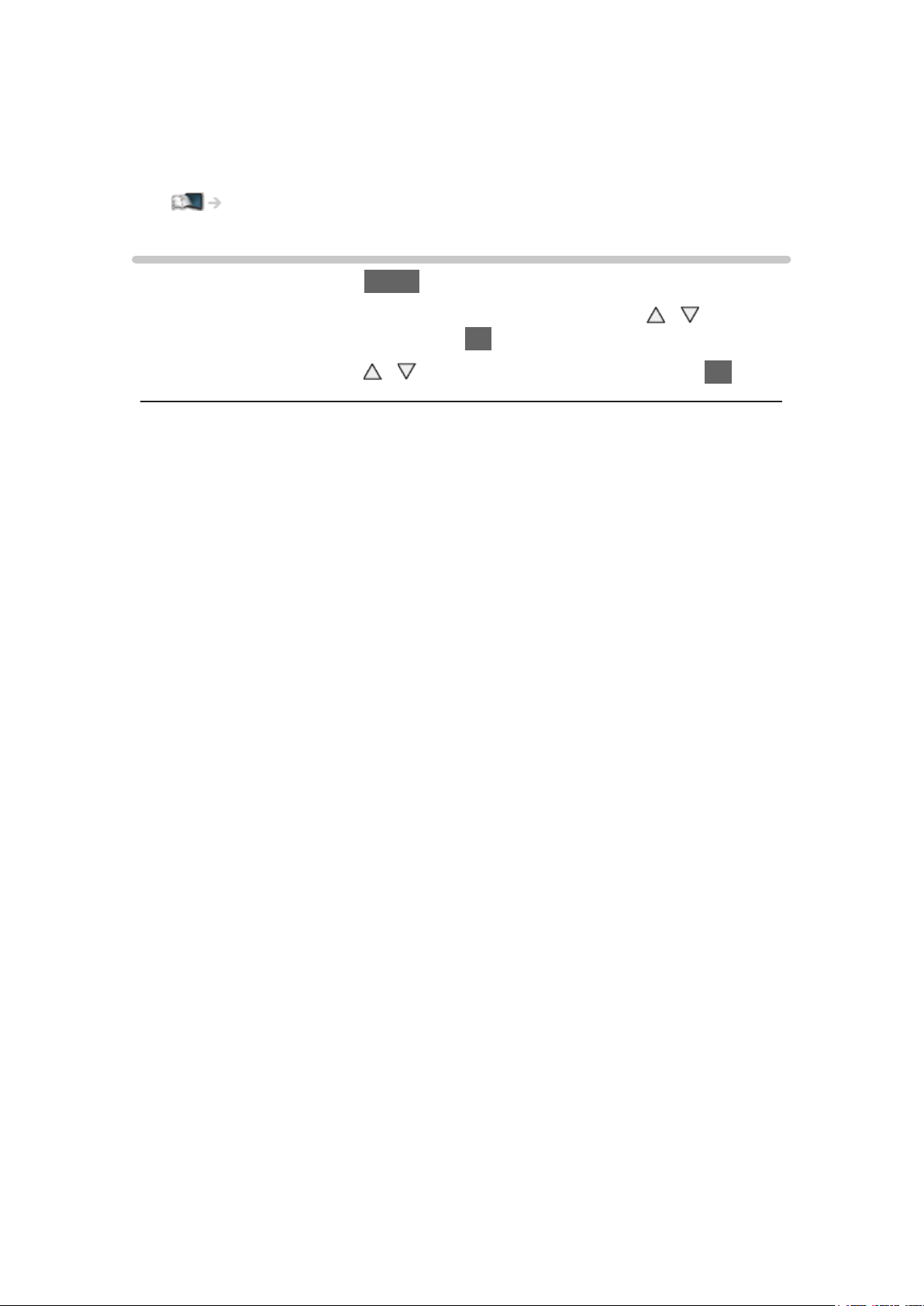
●
Kui teleriekraanil kuvatakse tarkvara värskendusteade, värskendage
kindlasti tarkvara. Kui tarkvara ei ole värskendatud, ei pruugi teil olla
võimalik ekraani minu koduekraan kasutada. Tarkvara saate hiljem käsitsi
värskendada.
Võrk > Võrguseadistused > Tarkvara värskendamine
Ekraanivärv
1. Kuvage menüü nupuga MENU.
2. Valige Seadistus > Ekraani seaded > Ekraanivärv nupuga
vajutage juurdepääsemiseks nuppu OK.
3. Seadistage nuppudega
/ ja vajutage salvestamiseks nuppu OK.
Ekraanivärv
(Süsimust / Helehall / Orgaaniline pruun / Liivakollane)
Valib ekraanikuvade meelisvärvitüübi.
●
Seda funktsiooni saab kasutada informatsiooniriba, menüüekraani,
Koduekraan jne puhul.
/ ja
- 13 -
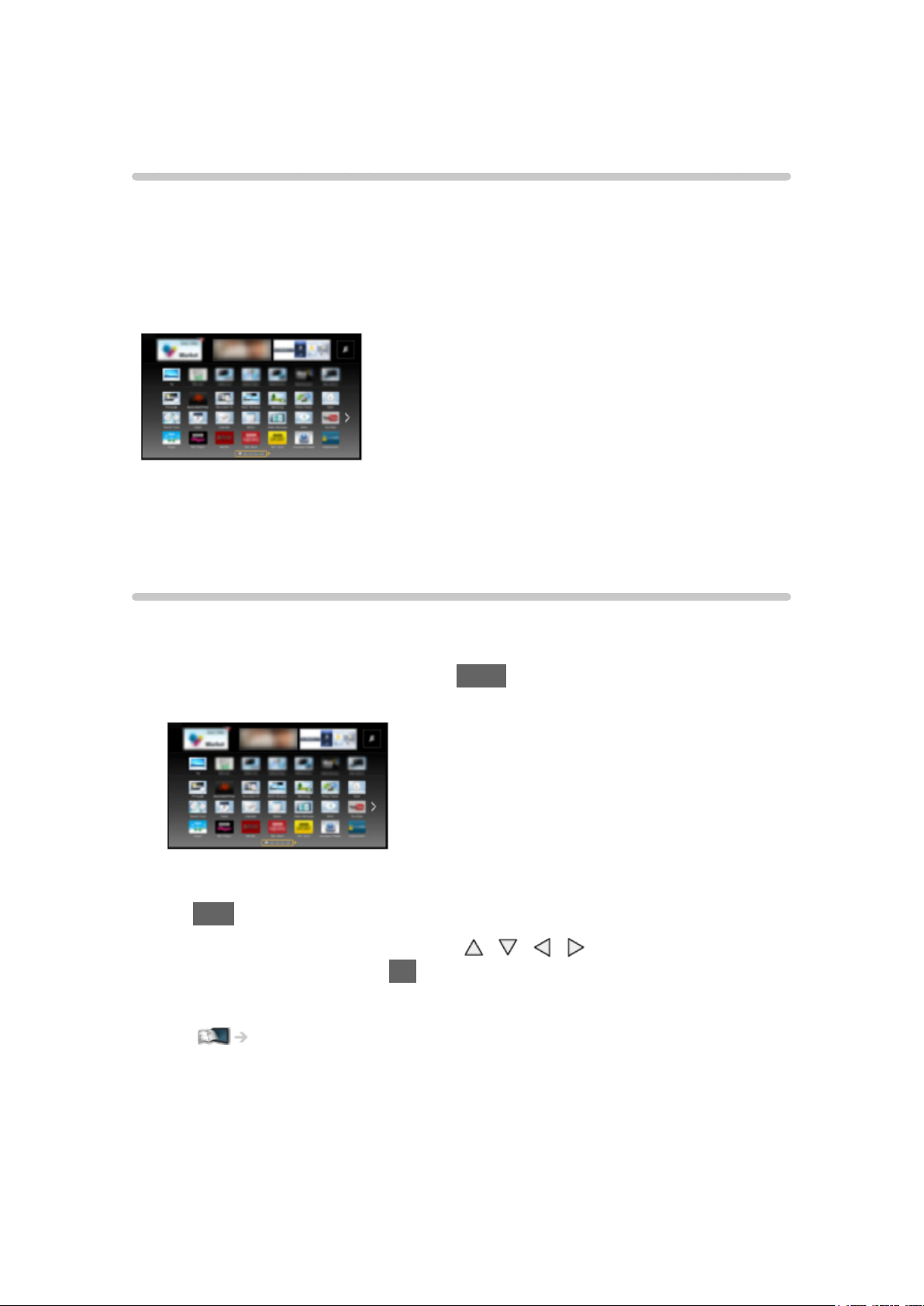
Rakenduste loend
Teave
Loendist Rakenduste loend on võimalik hõlpsalt pääseda erinevatesse
rakendustesse (interneti sisu, võrgusisu, meediamängija jms).
■ Rakenduste loend
(Näide)
= Märkus =
●
Loendit Rakenduste loend võidakse muuta ilma ette teatamata.
Kuidas kasutada
Loendist Rakenduste loend on võimalik pääseda erifunktsioonidesse, nagu
interneti sisu, võrgusisu, meediamängija jne.
1. Kuvage Rakenduste loend nupuga APPS.
(Näide)
●
Loendist Rakenduste loend väljumine
EXIT
2. Valige funktsiooni ikoon nuppudega
juurdepääsemiseks nuppu OK.
Interneti sisu
Võrk > Interneti sisu
/ / / ja vajutage
my Stream
●
Esitab vaatamisajaloo alusel soovitatud sisu (teleprogrammid,
veebisisu jms).
●
Selle funktsiooni täielikuks kasutamiseks vajate lairibavõrgu
keskkonda.
●
Rakenduse kasutamiseks järgige ekraanile kuvatavaid juhtnööre.
- 14 -

Meediamängija
Meediamängija > Meediamängija kasutamine > Seadme/režiimivalimine
Meedia server
Võrk > DLNA > DLNA kasutamine
VIERA Link
Funktsioonid > VIERA Link „HDAVI Control™“
Seadistused
Võite kohandada loendit Rakenduste loend (ekraaniseaded jms.).
1. Kuvage Rakenduste loend nupuga APPS.
2. Valige ikoon seadistustele loendis Rakenduste loend nuppudega
/ ja vajutage juurdepääsemiseks nuppu OK.
3. Järgige ekraanile kuvatavaid juhtnööre.
= Märkus =
●
Seadistusmenüü elemente võidakse muuta ilma ette teatamata.
/ /
- 15 -
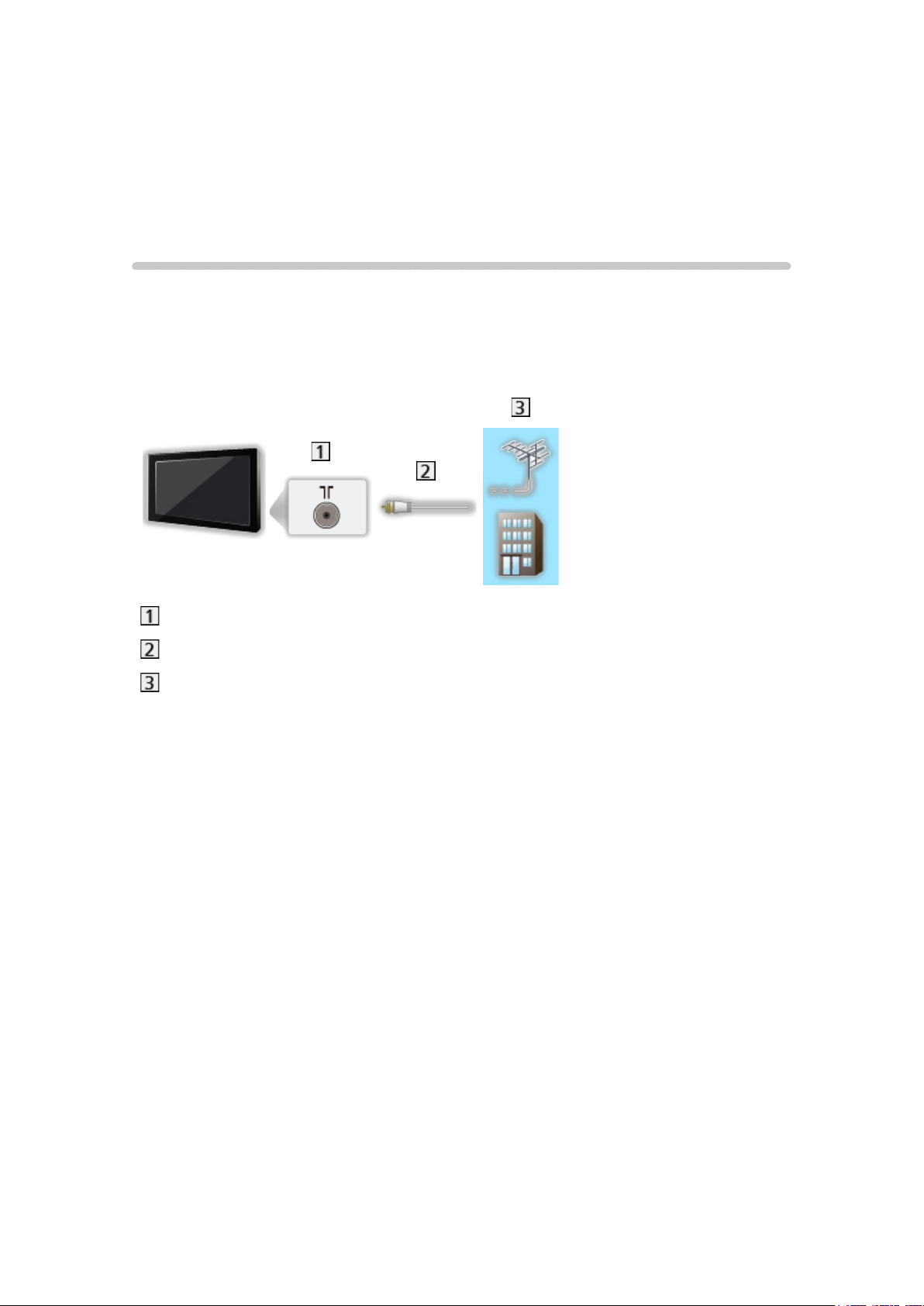
Vaatamine
Üldosa
Põhilised ühendused
Kontrollige enne kaablite kinni- või lahtiühendamist, et aparaat ei oleks
vooluvõrgus.
■ Antenn
Antenni- ja kaablipesa
Raadiosageduskaabel
Maapealne antenn / Kaabel
●
DVB-C, DVB-T, analoogi puhul
- 16 -
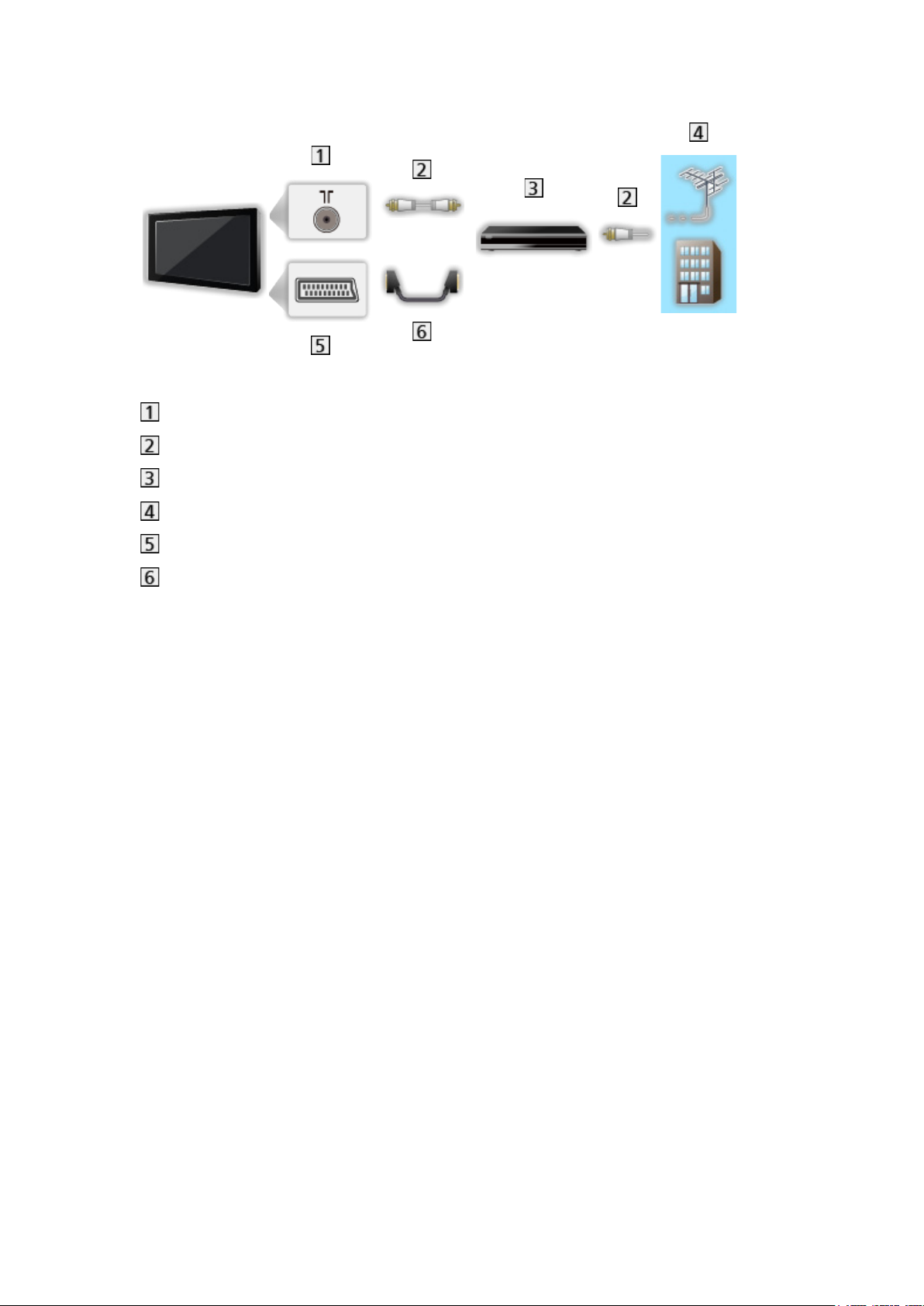
■ DVD-salvesti / Videomakk
Antenni- ja kaablipesa
Raadiosageduskaabel
DVD-salvesti / Videomakk
Maapealne antenn / Kaabel
AV1 (SCART) pesa
SCART-kaabel
- 17 -

■ DVD-salvesti (Videomakk) / Digiboks
HDMI-pesa
HDMI-kaabel
Digiboks
Satelliidiantenn
AV1 (SCART) pesa
SCART-kaabel
Antenni- ja kaablipesa
Raadiosageduskaabel
DVD-salvesti / Videomakk
Maapealne antenn / Kaabel
= Märkus =
●
VIERA Linki ühenduste puhul
Funktsioonid > VIERA Link „HDAVI Control™“ > VIERA Linki ülevaade
●
Käesoleva teleri komplekt ei sisalda pildil näidatud väliseid seadmeid ja
kaableid.
●
Palun lugege ka ühendatava seadme juhendit.
●
Hoidke teler eemal elektroonikaseadmetest (videoseadmed jms) või
infrapunaanduriga seadmetest, kuna muidu võib tekkida häireid pildis/helis
või teiste seadmete töös.
●
Kasutage täistraadistikuga HDMI (kõrglahutusega multimeediumliides)
nõuetele vastavat juhet.
●
Kasutage täistraadistikuga SCART-kaablit.
●
Kontrollige ühendamisel, et klemmi tüüp ja kaabli pistikud oleksid õiged.
- 18 -
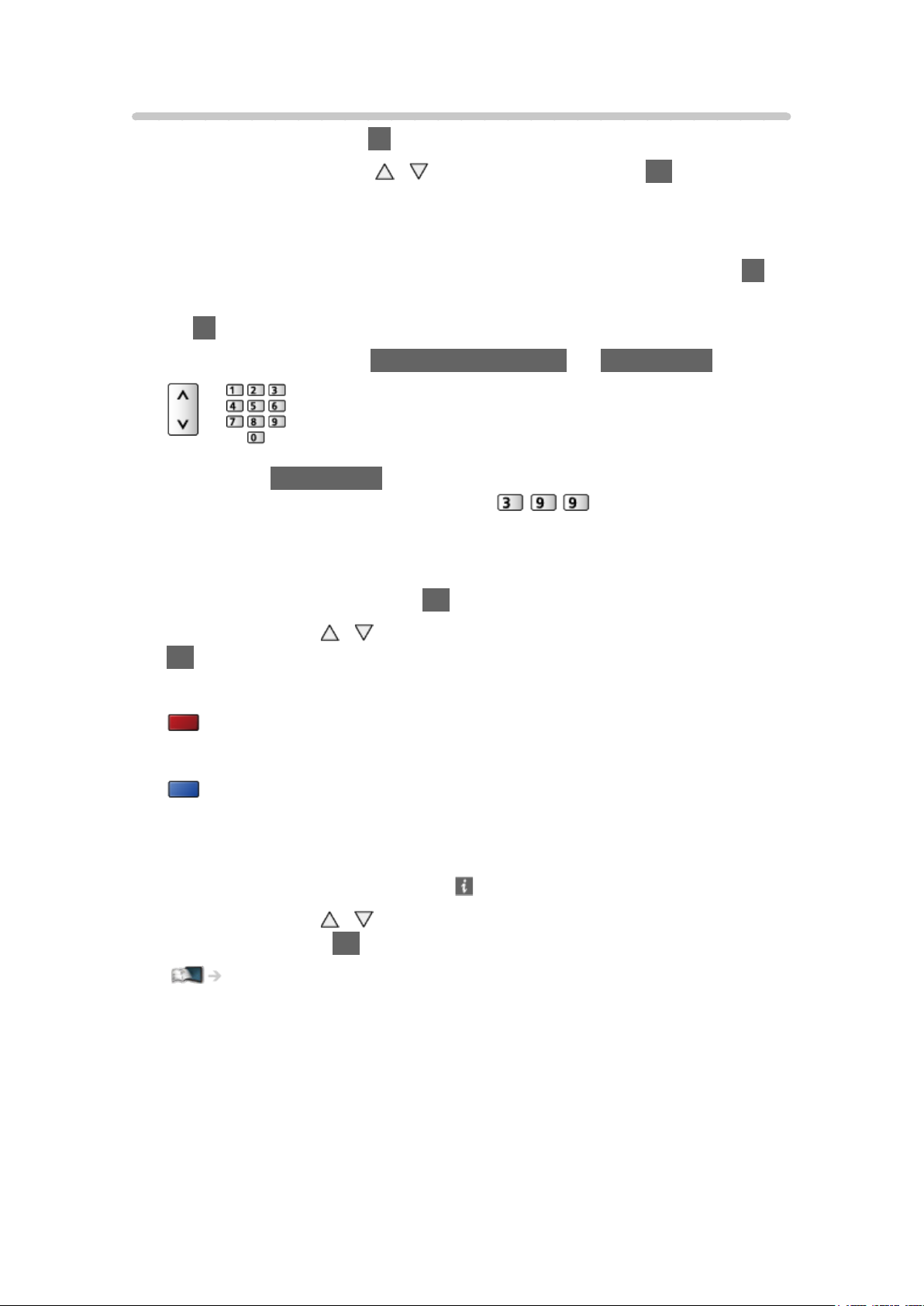
Kanali valimine
1. Kuvage Loetelu nupuga TV.
2. Valigerežiimnuppudega
/ ja vajutage kinnitamiseks OK.
DVB-C / DVB-T / Analoog
●
Režiimidevalikuvõimalussõltubsalvestatudkanalitest.
●
Samutivõitevalidakuvarežiimi,vajutadessellekskorduvaltnuppuTV.
●
Kui Loetelueiolekuvatud,vajutagerežiimiümberlülitamiseksnuppu
TV.
3. Valige kanal nuppudega Järgmine/eelmine kanal või Numbrinupud.
●
Vajutage Numbrinupud, et valida kahe- või enamakohaline kanali
asukoht (näiteks 399 puhul vajutage
).
■ Kanali valimine kanalite loendist
1. Kuvage kanalite loend nupuga OK.
2. Valige nuppudega
/ loendist kanal ning vajutage vaatamiseks nuppu
OK.
●
Kanalite nimede sorteerimine tähestikulises järjekorras
(punane)
●
Kategooria muutmiseks
(sinine)
■ Informatsiooniriba kasutades kanali valimine
1. Kuvage informatsiooniriba nupuga , kui see pole kuvatud.
2. Valige nuppudega
vaatamiseks nuppu OK.
Vaatamine > Üldosa > Informatsiooniriba
/ kanal ning vajutage riba kuvamise ajal
- 19 -
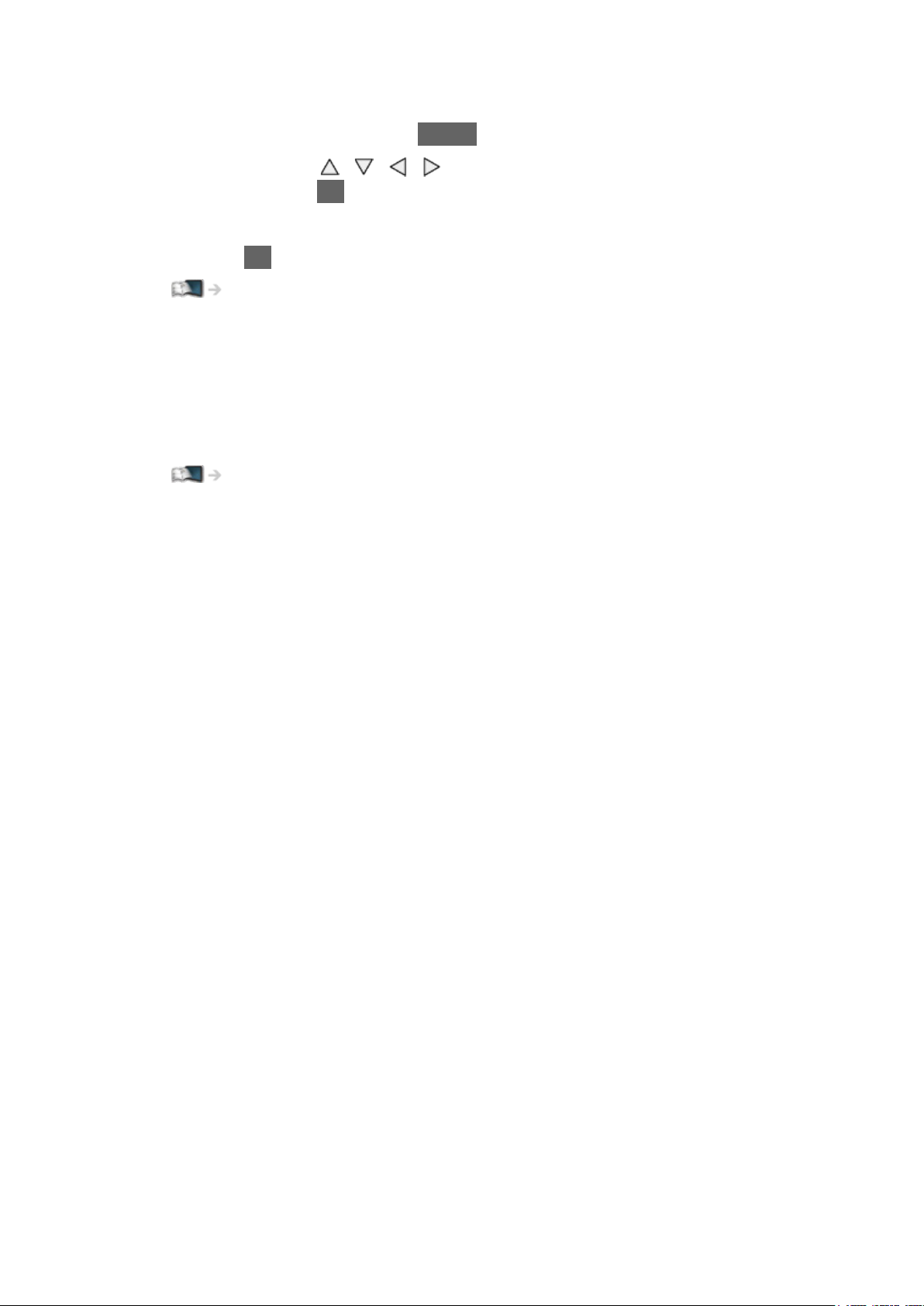
■ Kanali valimine telekava kasutades
1. Kuvage Põhi TV-kava nupuga GUIDE.
2. Valige nuppudega
avamiseks nuppu OK.
– Ekraani üleval vasakus osas on kuvatud praegune programm.
3. Vajutage OK, et väljuda kohast Põhi TV-kava.
Vaatamine > Põhi TV-kava > Telekava kasutamine
●
Olenevalt teie valitud riigist võib olla nõutav sihtnumbri sisestamine või
uuendamine. Järgige ekraanile kuvatavaid juhtnööre.
/ / / praegune programm ja vajutage
■ Tasulise TV vaatamine
●
Krüptitud kanalite kohta teabe saamine
Funktsioonid > Tavaliides > Tavaliidese kasutamine
●
Pidage nõu operaatori/leviedastaja või Cl-mooduli tootjaga, et saada
lisateavet ja teada teenuse tingimusi.
- 20 -

Informatsiooniriba
Kuva informatsiooniriba nupuga .
●
Ilmub ka kanalite vahetamisel.
(Näide)
Kanali asukoht ja nimi
Kanalitüüp (Raadio, HDTV jne) / Krüptitud kanal ( ) / Telerežiim ( , ,
)
Programm
Programmi algus-/lõpuaeg (välja arvatud analoog)
Kanali asukoht jne (Analoog)
Valitud programmi edenemisaja indikaator (välja arvatud Analoog)
Kategooria
●
Kategooria muutmiseks (DVB)
1) Kuvage kategooria loend nupuga
2) Valige kategooria nuppudega
/ ja vajutage vahetamiseks
(sinine).
nuppu OK.
Praegune kellaaeg
Saadaolevad funktsioonid / sõnumite tähendused
Halb signaal:
Halva kvaliteediga telesignaal
Dolby D+, Dolby D, HE-AAC:
Dolby Digital Plus, Dolby Digital või HE-AAC heliriba
AD:
Kasutada on võimalik häälkirjelduse teenust
●
See funktsioon võib aidata vaegnägijatest vaatajaid, lisades
ekraanile kuvatud sündmuste kirjeldamiseks lisaheliriba.
Vaatamine > Parima heli saamiseks > Heli kirjeldus
:
Subtiitrid on saadaval
- 21 -
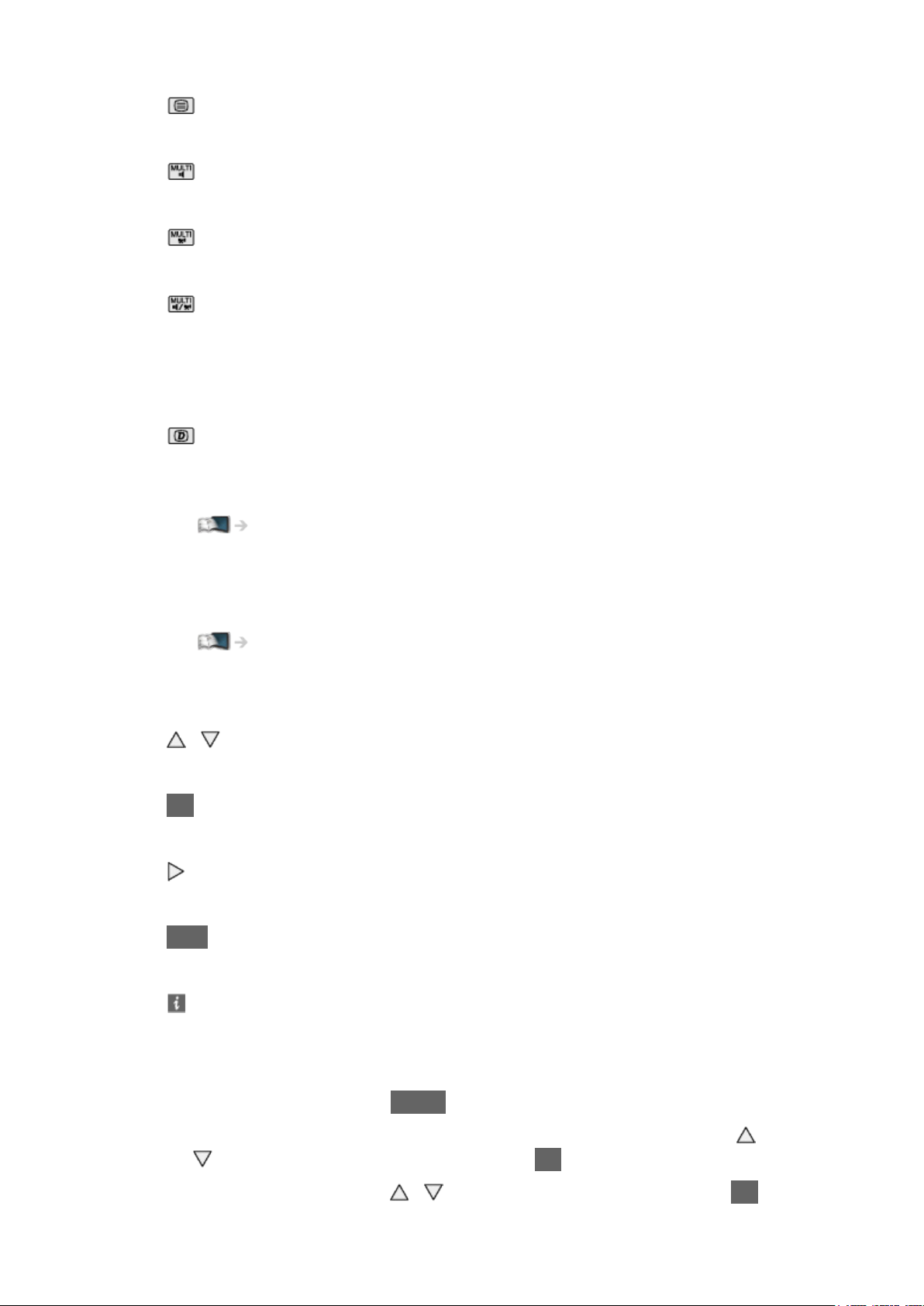
:
Teletekst on saadaval
:
Erinevatehelirežiimidevõimalus
:
Erinevatevideorežiimidevõimalus
:
Erinevateheli-javideorežiimidevõimalus
Stereo, Mono:
Audiorežiim
:
Andmesideteenus (rakendus Hybrid Broadcast Broadband TV) on
saadaval
Funktsioonid > Andmeteenuse rakendus > Andmesideteenuse rakenduse
kasutamine
1 – 90:
Väljalülitustaimeri allesjäänud aeg
Vaatamine > Üldosa > Väljalülitustaimer
●
Teise häälestatud kanali kinnitamiseks
/
●
Ribal nimetatud kanali vaatamiseks
OK
●
Teave järgmise programmi kohta (DVB)
●
Riba peitmiseks
EXIT
●
Lisateave (DVB)
– Vajutage uuesti riba peitmiseks.
●
Riba ajalõpu muutmiseks valige Reklaamikuva vahe.
1) Kuvage menüü nupuga MENU.
2) Valige Seadistus > Ekraani seaded > Reklaamikuva vahe nupuga
ja vajutage juurdepääsemiseks nuppu OK.
3) Seadistage nuppudega
/ ja vajutage salvestamiseks nuppu OK.
- 22 -
/
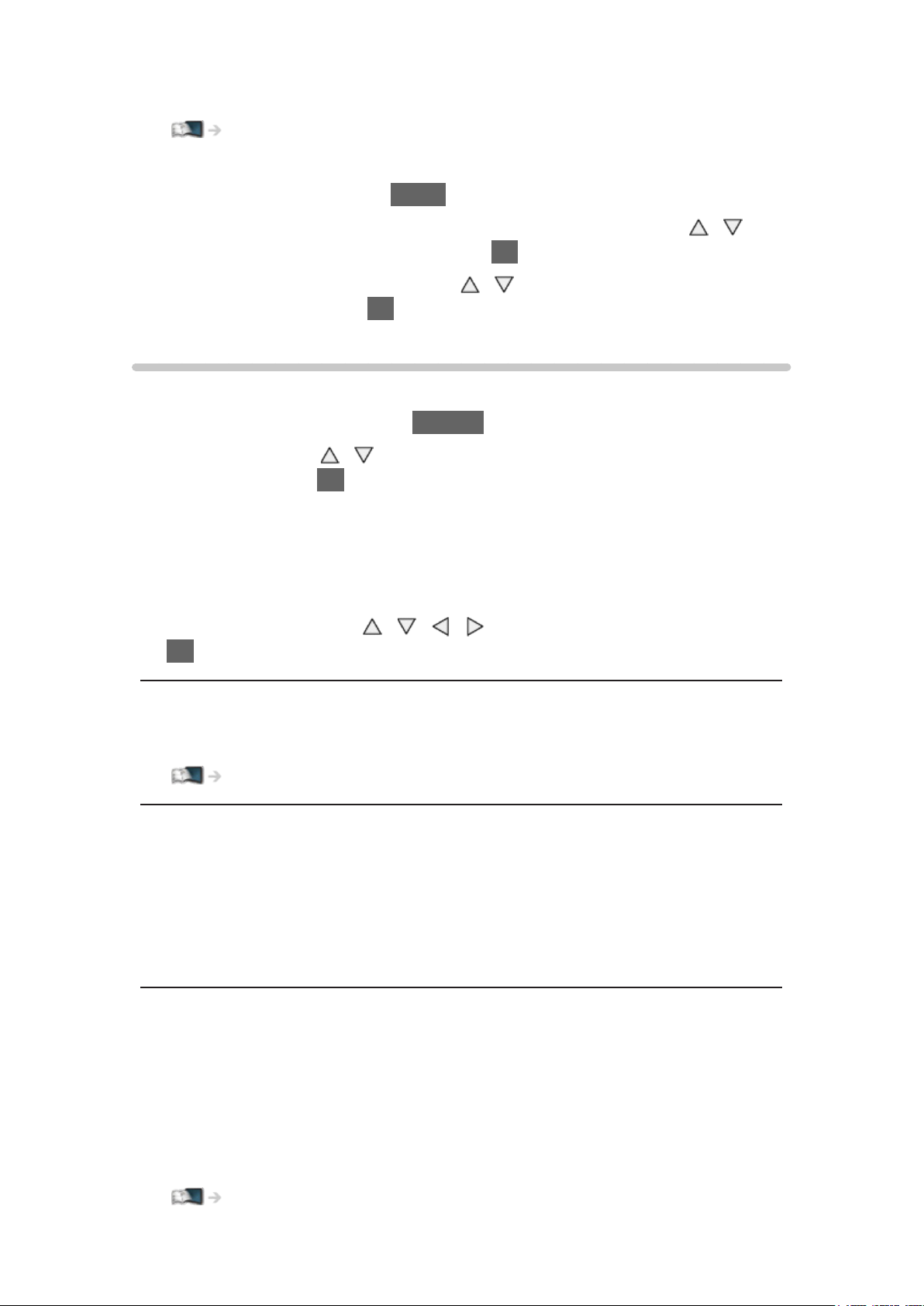
●
Ekraanikuvade värvitüübi muutmiseks valige Ekraanivärv.
minu koduekraan > minu koduekraan > Ekraanivärv
●
Internetiteenuse tutvustusriba kuvamine
1) Kuvage menüü nupuga MENU.
2) Valige Seadistus > Ekraani seaded > Smart Banner nupuga
vajutage juurdepääsemiseks nuppu OK.
3) Valige Sees / Väljas nuppudega
/ ning vajutage valiku
kinnitamiseks nuppu OK.
Valikute menüü
Kinnitage praegune olek või muutke seda.
1. Kuvage valikumenüü nupuga OPTION.
2. Valige nuppudega
avamiseks nuppu OK.
Häälsuuniste seaded / Multi Video / Helitüüp / Multi Audio / vali keel /
Sub kanal / Subtiitrite keel / Teleteksti märgistik / Teleteksti keel / MPX /
Helitugevuse parandus
●
Funktsioonielemendidolenevadteievalitavasttelerežiimistjariigist.
3. Seadistage nuppudega
OK.
/ üks järgmistest elementidest ning vajutage
/ / / ja vajutage salvestamiseks nuppu
/ ja
Häälsuuniste seaded
Juhisseadistused vaegnägijatele
Vaatamine > Parima heli saamiseks > Häälsuuniste seaded
Multi Video
Valib mitmest videost koosnevast grupist (selle olemasolul).
●
See seade ei jää mällu ja naaseb vaikeseadele, kui väljute praegusest
programmist.
●
DVB puhul
Helitüüp
Valige Heli kirjeldus, kui programmil on häälkirjelduse teenus; valimise korral
kuulete lisaheliriba, mis kirjeldab ekraanil näidatavaid sündmusi (kui on
olemas).
●
DVB puhul
●
Häälkirjelduse helitugevuse reguleerimine
Vaatamine > Parima heli saamiseks > Heli kirjeldus
- 23 -

Multi Audio
Valib erinevate keelte või häälkirjelduse heliribade vahel (kui on olemas).
●
See seade ei jää mällu ja naaseb vaikeseadele, kui väljute praegusest
programmist.
●
DVB puhul
vali keel
Valib stereo/mono (kui on saadaval).
●
DVB puhul
Sub kanal
Valib multivooprogrammi allkanali (kui see on olemas).
●
DVB puhul
Subtiitrite keel
Valib subtiitritele keele (kui on olemas).
●
DVB puhul
Teleteksti märgistik
Määrab teleteksti keele kirjatüübi.
Vaatamine > Teletekst > Teleteksti märgistik
Teleteksti keel
Valib teletekstile erinevate keelte vahel (kui on olemas).
●
DVB puhul
MPX
Valibkinohelirežiimi(kuionsaadaval).
Vaatamine > Parima heli saamiseks > Täpsemad seaded
●
Analoogrežiimipuhul
Helitugevuse parandus
Reguleeribigaeraldikanalivõisisendrežiimihelitugevust.
- 24 -
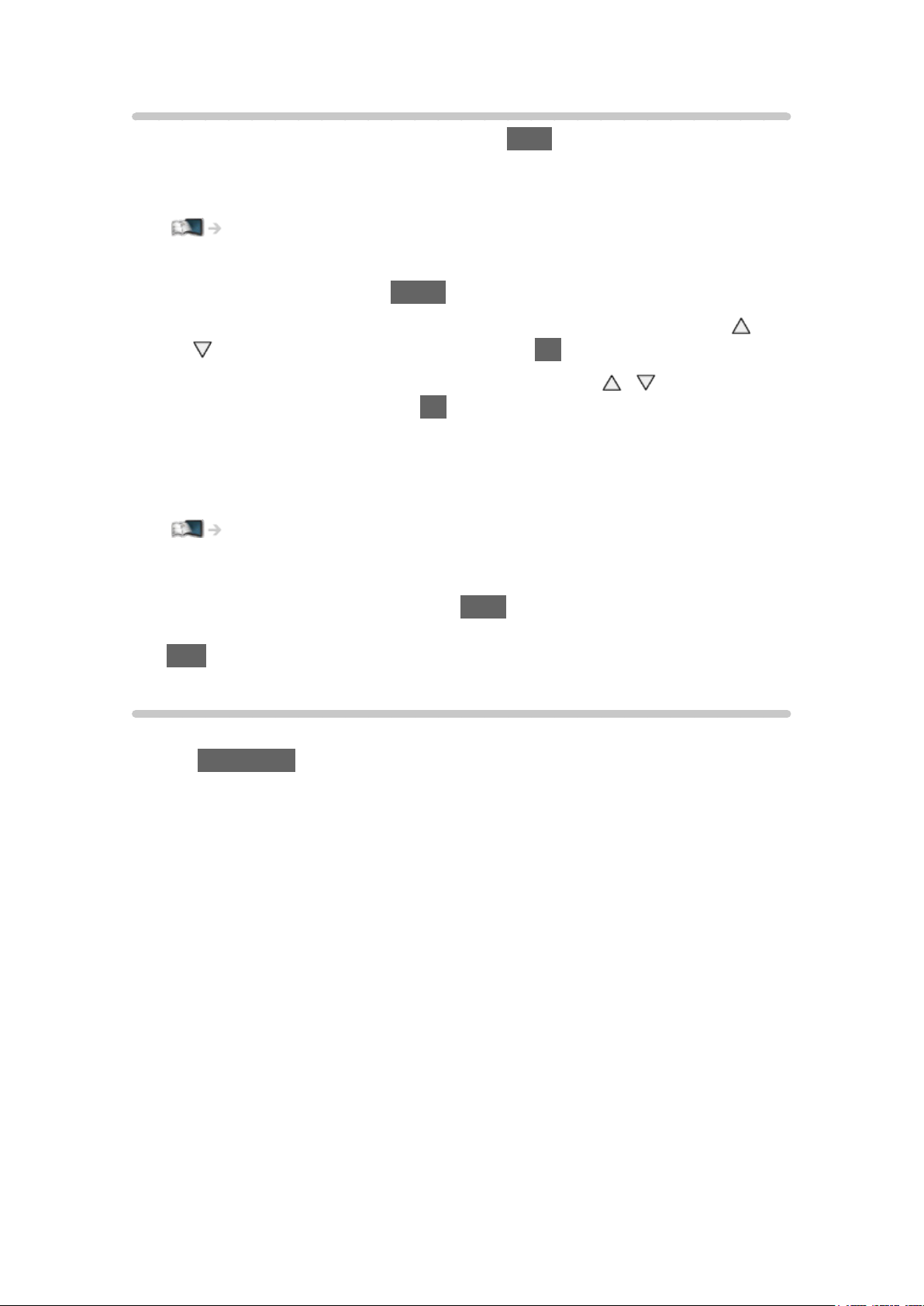
Subtiitrid
Kuva/peida subtiitrid (kui need on saadaval) STTL.
●
DVB-subtiitrite jaoks eelistatud keele valimiseks (kui on saadaval) valige
Eelistatud subtiitrid.
Vaatamine > Üldosa > Keel
●
Eelistatud subtiitrite tüübi valimine
1) Kuvage menüü nupuga MENU.
2) Valige Seadistus > Ekraani seaded > Eelistatud tiitri tüüp nupuga
/
ja vajutage juurdepääsemiseks nuppu OK.
3) Valige Standardne / Kuulmispuudega nuppudega
/ ning vajutage
valiku kinnitamiseks nuppu OK.
– Kuulmispuudega pakub abi programmi mõistmiseks ja nautimiseks
DVB-subtiitritega (oleneb edastajast).
●
Eelistus antakse vastava keele eelistatud subtiitritele 1/2.
Vaatamine > Üldosa > Keel
= Märkus =
●
KuivajutateanaloogrežiimisnuppuSTTL, lülitub teler teleteksti teenusele
jaekraanilekuvatakselemmikleht.Telerežiiminaasmiseksvajutagenuppu
EXIT.
Viimane vaatamine
Lülitugekergevaevagaviimativaadatudkanalilevõisisendrežiimi,vajutades
nuppu LAST VIEW.
●
Praegusesse vaatesse naasmiseks vajutage uuesti.
= Märkus =
●
Kanali vahetamine ei pruugi olenevalt tingimustest kättesaadav olla.
●
10sekundistlühematvaatamistennevaadatudkanalivõisisendrežiimi
hulgas ei näidata.
- 25 -

Väljalülitustaimer
Lülitagetelermääratudajavahemikujärelautomaatseltpuhkerežiimile
nupuga OFF TIMER.
●
Vajutage mitu korda kuni soovitud aja kuvamiseni.
0 / 15 / 30 / 45 / 60 / 75 / 90 (minutit)
●
Tühistamiseks valige 0 või lülitage teler välja.
●
Järele jäänud aeg on kuvatud informatsiooniribale.
Vaatamine > Üldosa > Informatsiooniriba
●
Kui aega on jäänud vähem kui 3 minutit, hakkab järelejäänud aeg ekraanil
vilkuma.
●
Samuti saate seada aega taimerimenüü valikust Väljalülitustaimer.
1) Kuvage menüü nupuga MENU.
2) Valige Taimer > Väljalülitustaimer nuppudega
/ ning vajutage
juurdepääsemiseks nuppu OK.
3) Valige nuppude
/ abil 15-minutiliste sammudega ajavahemik ning
vajutage salvestamiseks nuppu OK.
90 / 75 / 60 / 45 / 30 / 15 / Väljas (minutit)
– Tühistamiseks valige Väljas või lülitage teler välja.
Energiat säästvad funktsioonid
Teler võib olla energiat säästvaid funktsioone kasutades loodussäästlik.
Telerlähebautomaatseltpuhkerežiimilejärgmisteltingimustel:
●
Eco-navigatsioon on seatud valikule Valige Eco.
●
Väljalülitustaimer on aktiivne.
Vaatamine > Üldosa > Väljalülitustaimer
●
Nelja tunni vältel ei tehta ühtegi toimingut, kui Automaatne väljalülitus
seadeks on valitud Sees.
●
10 minuti vältel ei võeta vastu signaali ega tehta toiminguid, kui suvandi
Signaalita väljalülitus seadeks on valitud Sees.
■ Automaatne väljalülitus
1. Kuvage menüü nupuga MENU.
2. Valige Taimer > Automaatne väljalülitus nuppudega
juurdepääsemiseks nuppu OK.
3. Valige Sees / Väljas nuppudega
nuppu OK.
/ ning vajutage valiku kinnitamiseks
- 26 -
/ ning vajutage
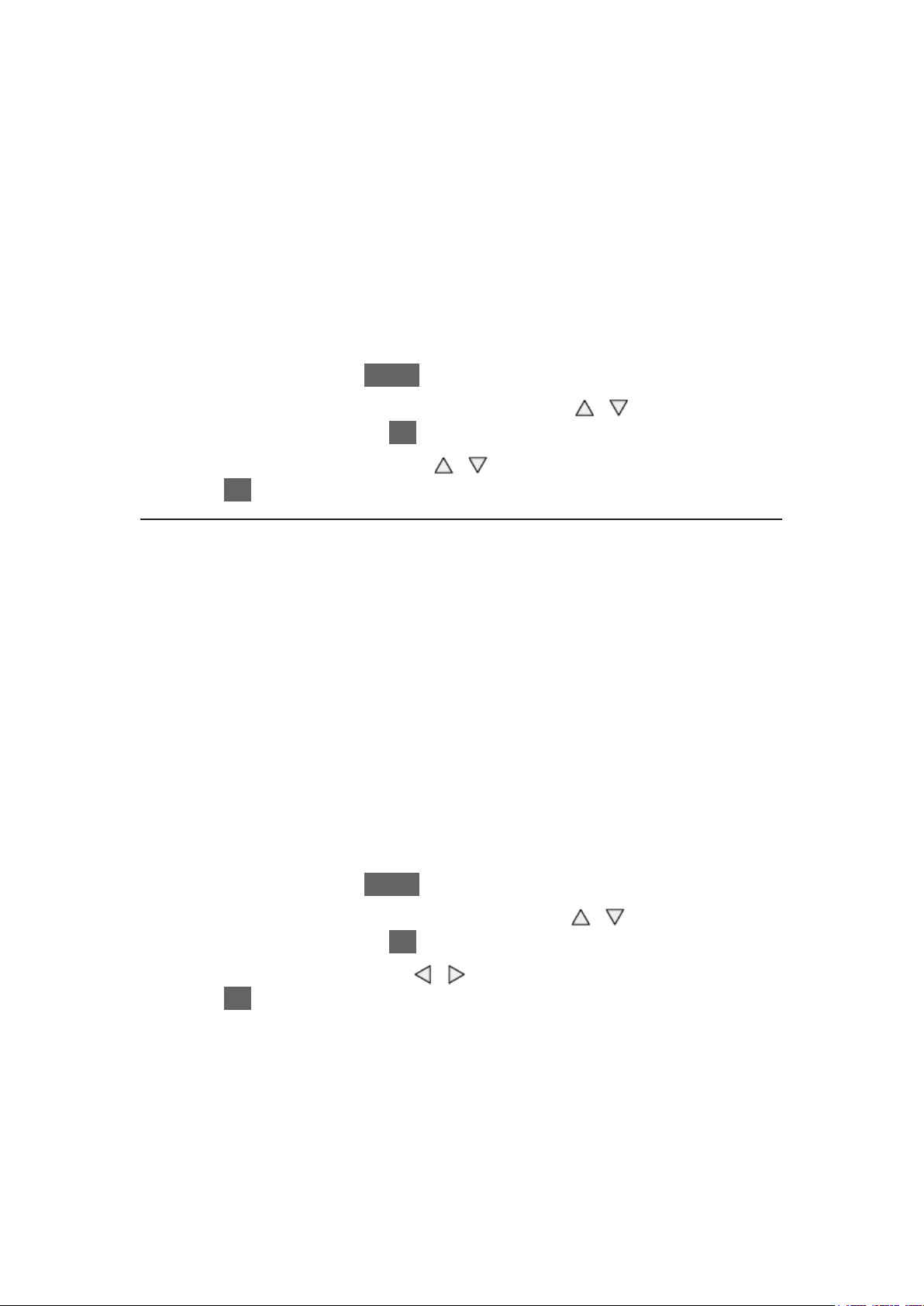
Automaatne väljalülitus
(Sees / Väljas)
Lülitabtelerielektrivoolusäästmiseksautomaatseltooterežiimile,kui4tunni
jooksul ei tehta ühtegi toimingut.
●
Automaatne sisendi vahetamine ühendatud seadmete puhul mõjutab seda
funktsiooni ja ajaloendur lähtestatakse.
●
3minutitennepuhkerežiimileminekutkuvatakseteavitussõnum.
■ Signaalita väljalülitus
1. Kuvage menüü nupuga MENU.
2. Valige Taimer > Signaalita väljalülitus nuppudega
juurdepääsemiseks nuppu OK.
3. Valige Sees / Väljas nuppudega
nuppu OK.
Signaalita väljalülitus
(Sees / Väljas)
Lülitabteleriebavajalikuvoolutarbevältimiseksautomaatseltpuhkerežiimi,
kui 10 minuti vältel pole suudetud vastu võtta signaali ega pole tehtud ühtegi
toimingut.
●
3minutitennepuhkerežiimileminekutkuvatakseteavitussõnum.
/ ning vajutage valiku kinnitamiseks
/ ning vajutage
■ Eco-navigatsioon
Seabautomaatselttelerikõigesobivamaleenergiasäästurežiimile.
Kuvatakse seotud elemendid ning nende olemasolevad seadistused. Valige
Valige Eco, et seada nad korraga energia säästmise seadetele.
1. Kuvage menüü nupuga MENU.
2. Valige Seadistus > Eco-navigatsioon nuppudega
juurdepääsemiseks nuppu OK.
3. Valige Valige Eco nuppudega
nuppu OK.
●
Automaatne väljalülitus ja Signaalita väljalülitus on aktiivsed, kui Econavigatsioon on seatud valikule Valige Eco.
/ ja vajutage valiku kinnitamiseks
- 27 -
/ ning vajutage

■ Raadio
Seadistab taimeri ekraani automaatselt välja lülitama, kui raadiokanal on
valitud.
1. Kuvage menüü nupuga MENU.
2. Valige Seadistus > Ekraani seaded > Raadio nupuga
juurdepääsemiseks nuppu OK.
3. Valige aeg nuppudega
20 / 15 / 10 / 5 / Väljas (sekundit)
●
Heli on aktiivne ka pärast ekraani väljalülitamist. See funktsioon aitab
vähendada voolutarbimist, kui kuulate raadiokanalit.
●
Ekraani sisselülitamiseks vajutage mis tahes nuppu v.a Puhkerežiimilüliti,
Helitugevuse suurendamine/vähendamine ja MUTE.
●
Eikehtianaloogrežiimis
/ ja vajutage kinnitamiseks nuppu OK.
/ ja vajutage
Kellaaja seadistamine
Ajateabe seadistamine.
1. Kuvage menüü nupuga MENU.
2. Valige Taimer > Ajavöönd nuppudega
juurdepääsemiseks nuppu OK.
3. Seadistage nuppudega
/ ja vajutage salvestamiseks nuppu OK.
/ ning vajutage
●
Ajateavet korrigeeritakse GMT alusel.
Keel
1. Kuvage menüü nupuga MENU.
2. Valige Seadistus > Keel nuppudega
juurdepääsemiseks nuppu OK.
3. Valige nuppudega
avamiseks nuppu OK.
Ekraanimenüü keel / Eelistatud heli 1 / 2 / Eelistatud tiitrid 1 / 2 / Eelistatud
teletekst
4. Seadistage nuppudega
OK.
Ekraanimenüü keel
Muudab ekraanikuva keelt.
/ üks järgmistest elementidest ning vajutage
/ / / ja vajutage salvestamiseks nuppu
/ ning vajutage
- 28 -
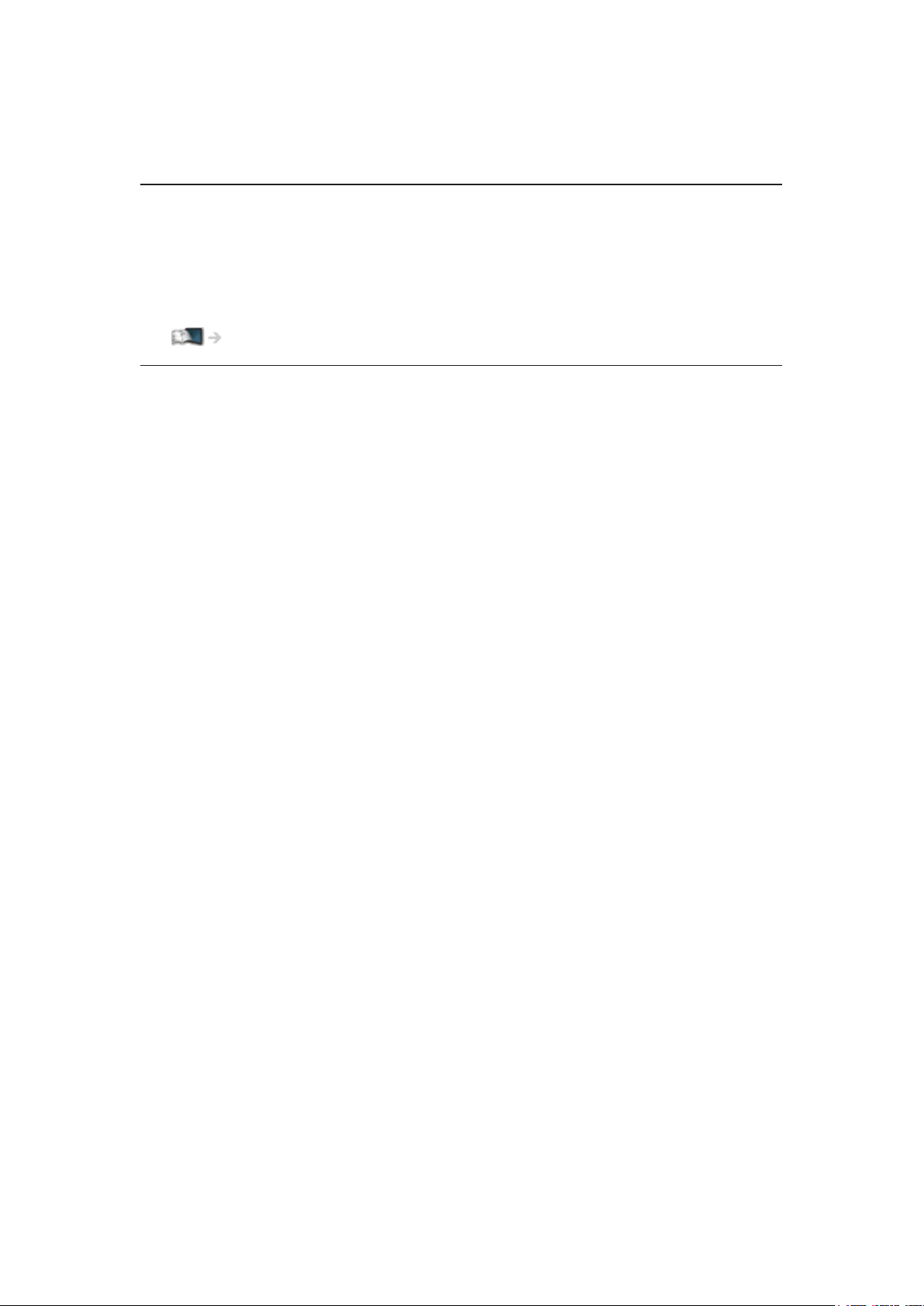
Eelistatud heli 1 / 2
Valib DVB multiaudio esimese ja teise eelistatud keele (olenevalt
teenusepakkujast).
Eelistatud tiitrid 1 / 2
Valib DVB-subtiitrite esimese ja teise eelistatud keele (olenevalt
teenusepakkujast).
●
Subtiitrite kuvamine
Vaatamine > Üldosa > Subtiitrid
Eelistatud teletekst
Valib DVB teletekstiteenuse kasutamisel eelistatud keele (oleneb edastajast).
- 29 -
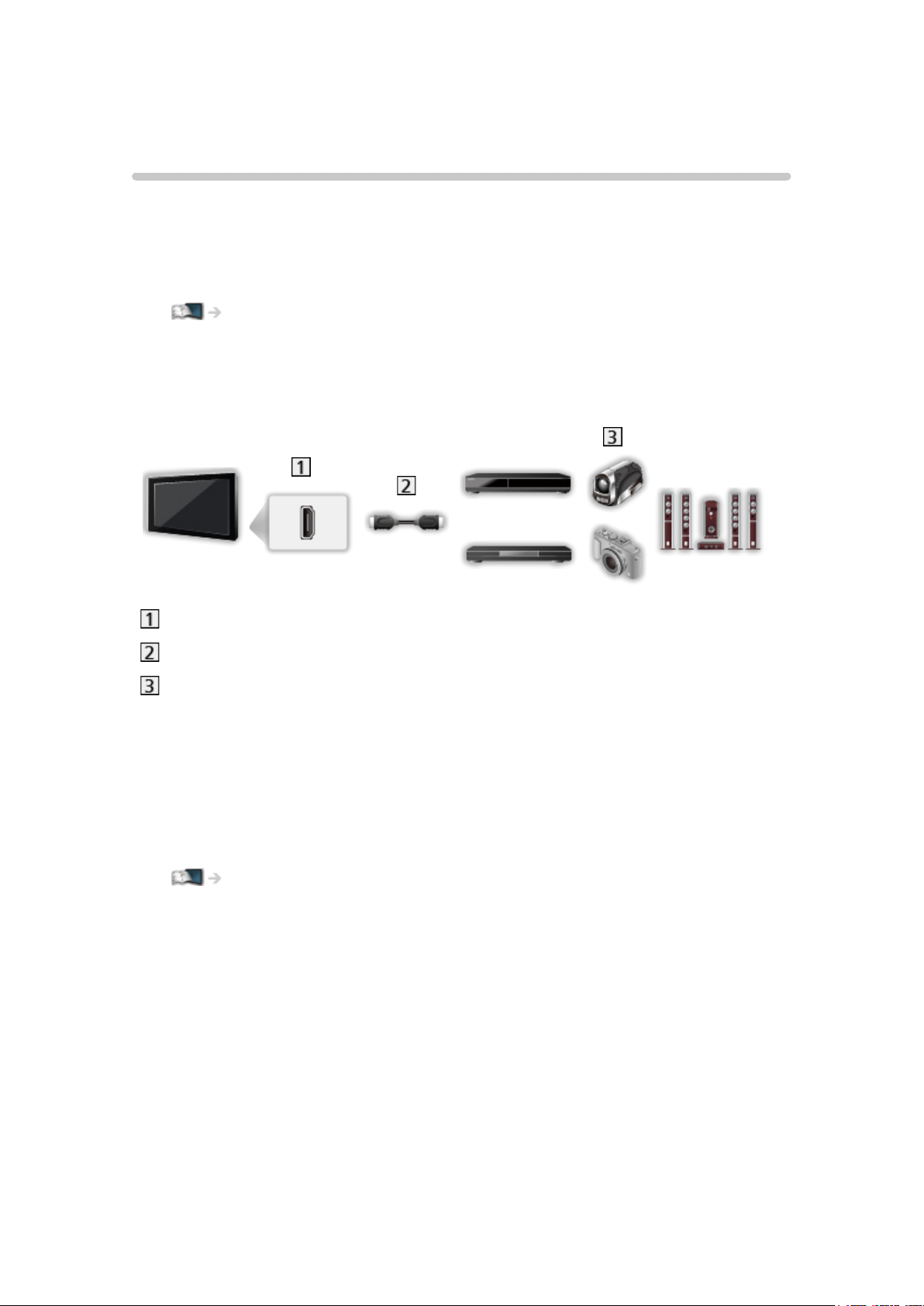
Välised seadmed
Väline ühendus
Nendel skeemidel on näidatud meie soovitused teleri ühendamiseks erinevate
seadmetega. Teiste ühenduste tegemiseks tutvuge iga ühendatava seadme
kasutusjuhendiga.
●
Põhiühenduse puhul
Vaatamine > Üldosa > Põhilised ühendused
●
Kontrollige ühendamisel, et klemmi tüüp ja kaabli pistikud oleksid õiged.
■ HDMI-seadmed
HDMI-pesa
HDMI-kaabel
Salvesti / Pleier / Digiboks / Videokaamera / Võimendi koos
kõlarisüsteemiga
= Märkus =
●
Kasutage täistraadistikuga HDMI (kõrglahutusega multimeediumliides)
nõuetele vastavat juhet.
●
VIERA Linki ühenduste puhul
Funktsioonid > VIERA Link „HDAVI Control™“ > VIERA Linki ülevaade
●
Kasutage pesa HDMI2 võimendi ühendamiseks. See ühendus on
rakendatav võimendi kasutamisel ARC (Audio Return Channel
(helitagastuskanal)) funktsioonis.
- 30 -
